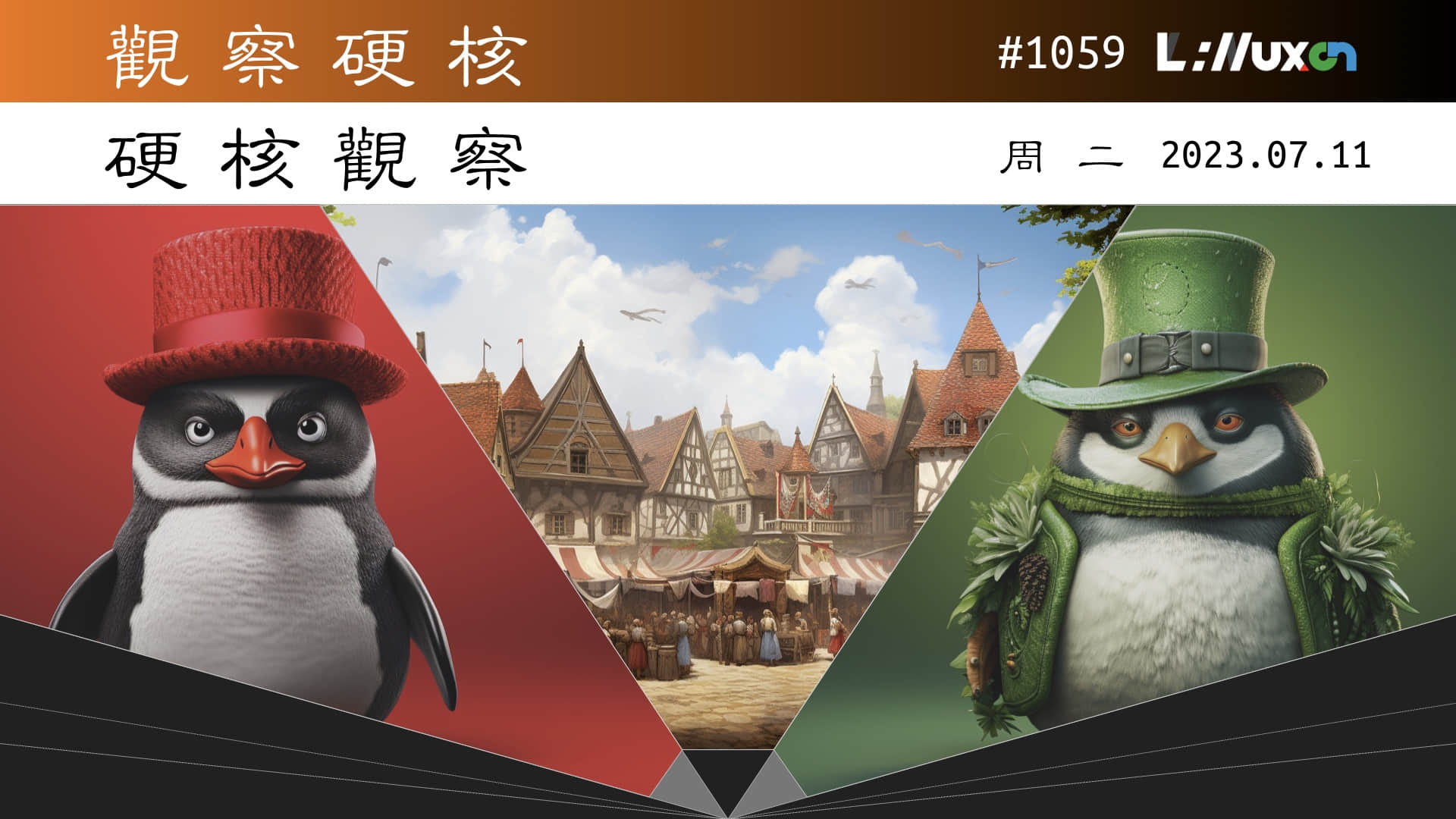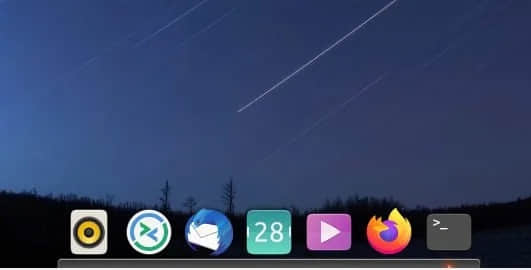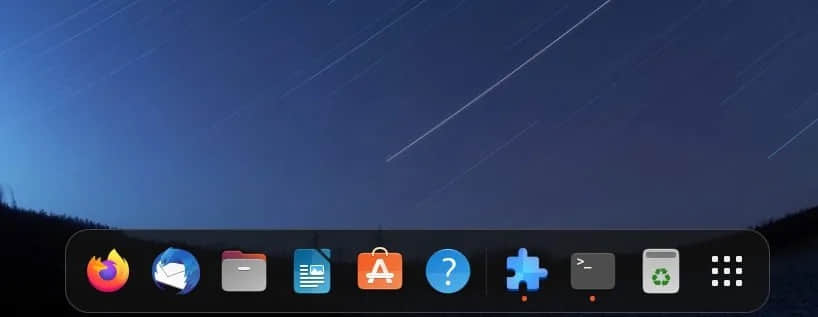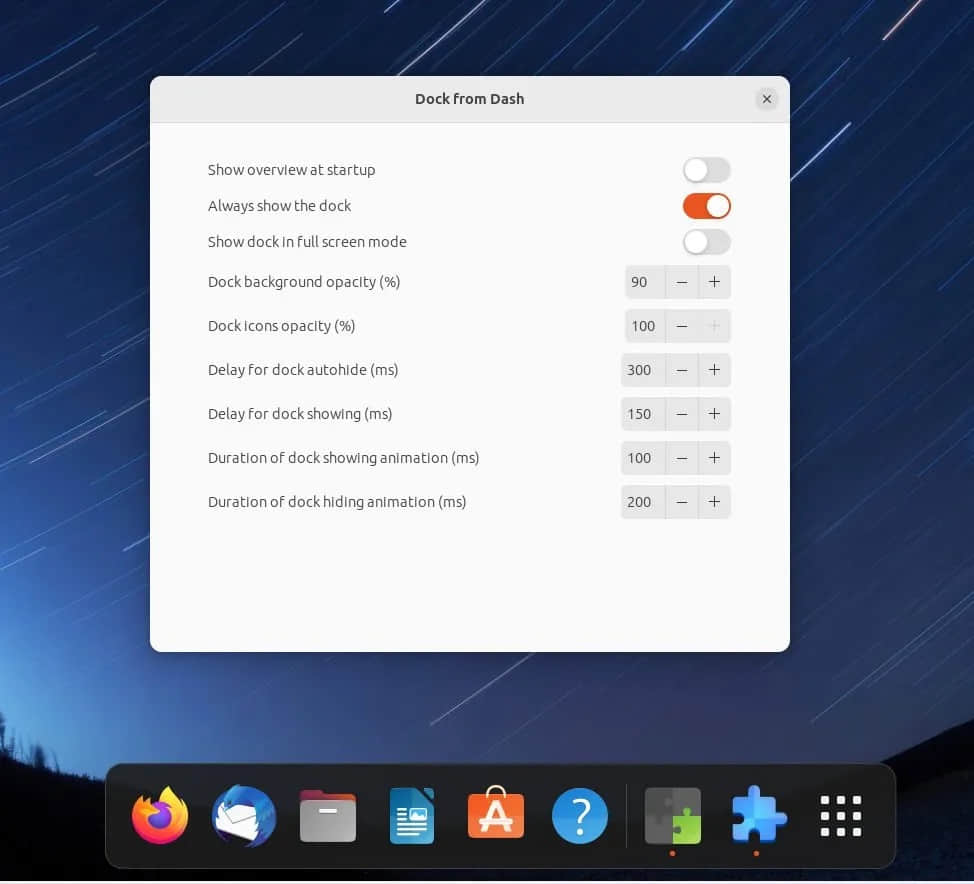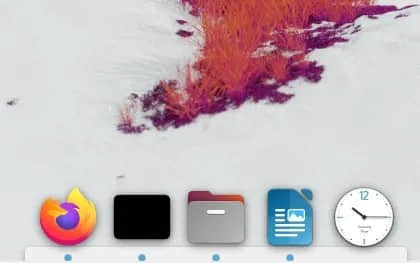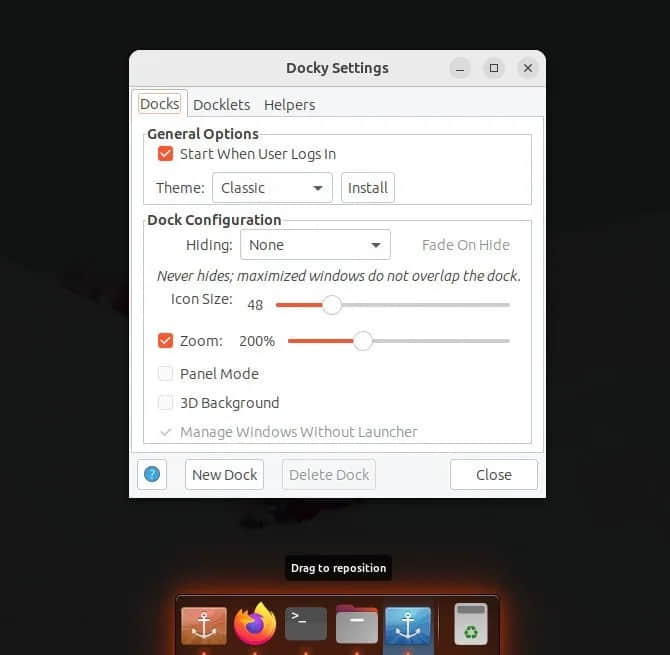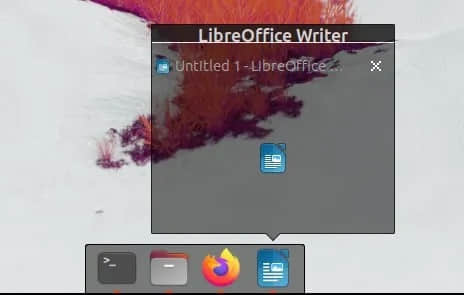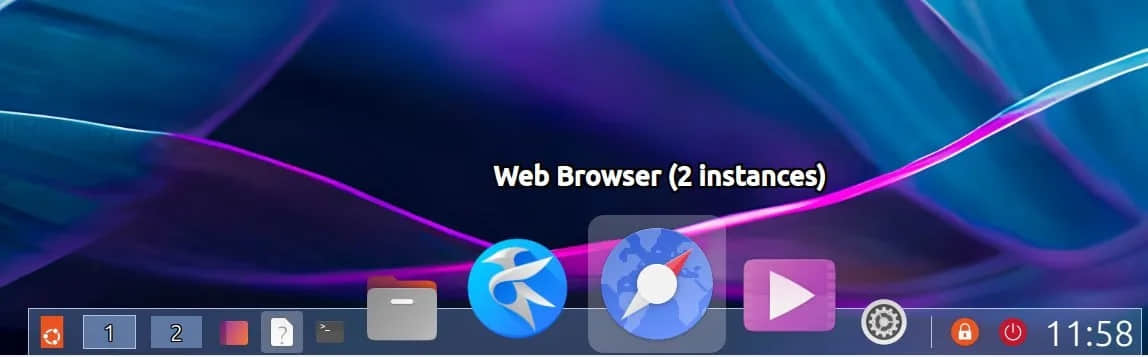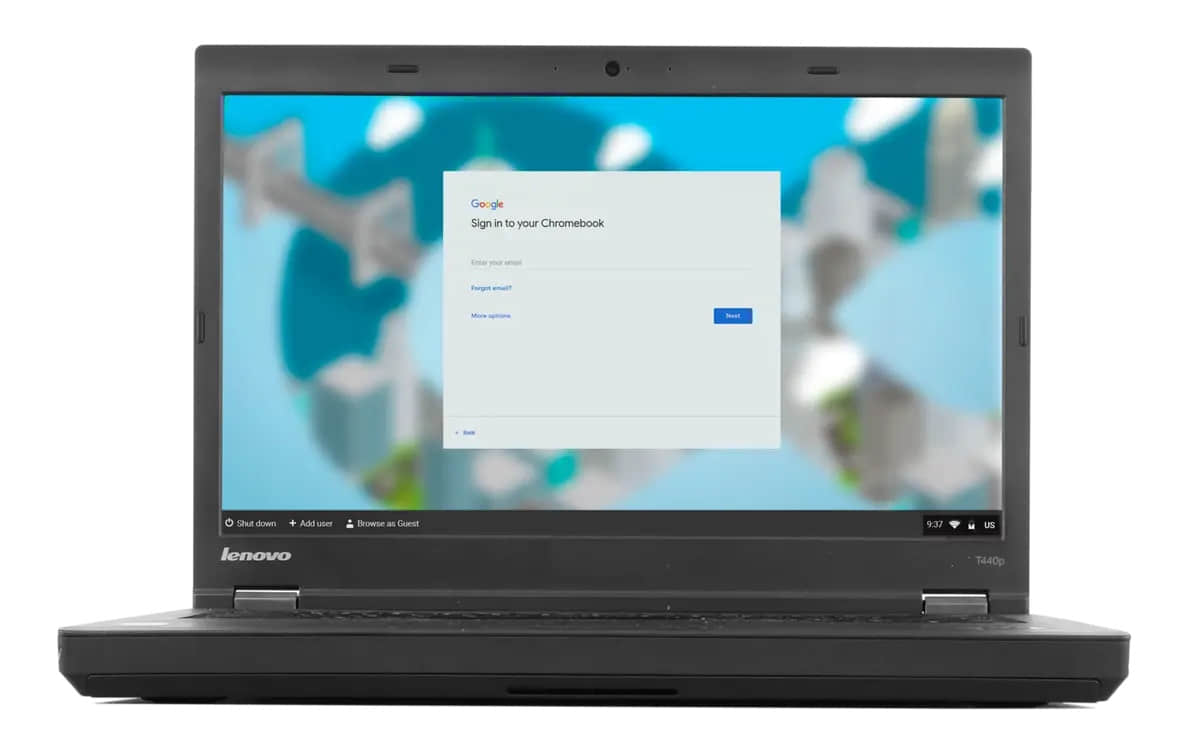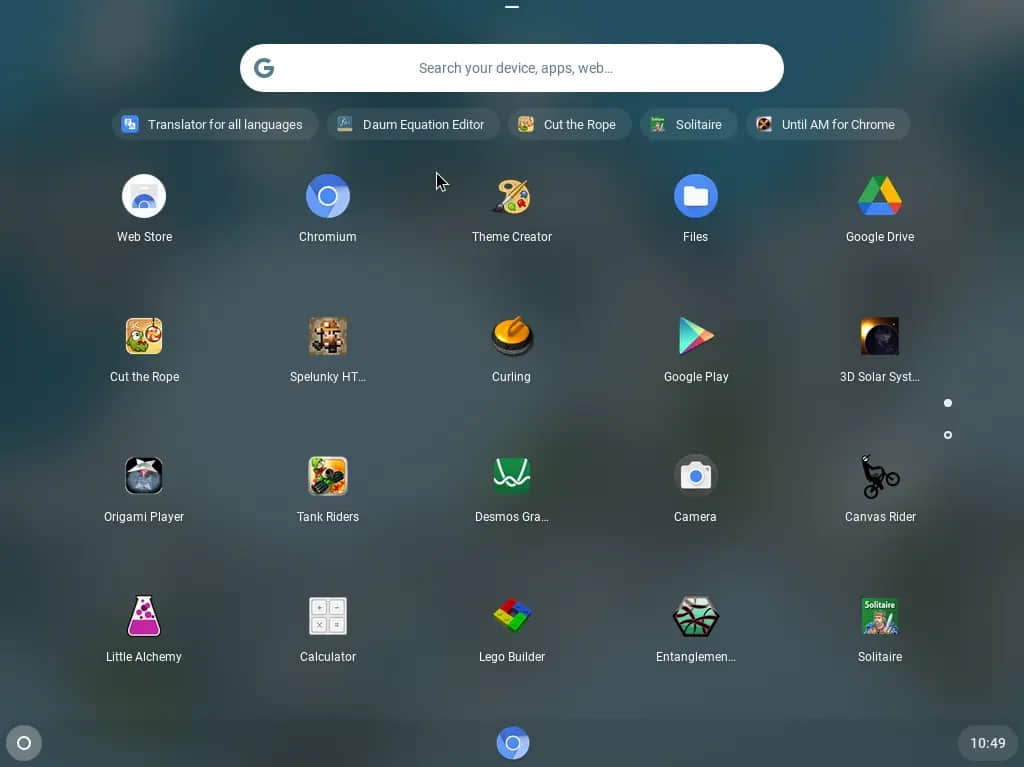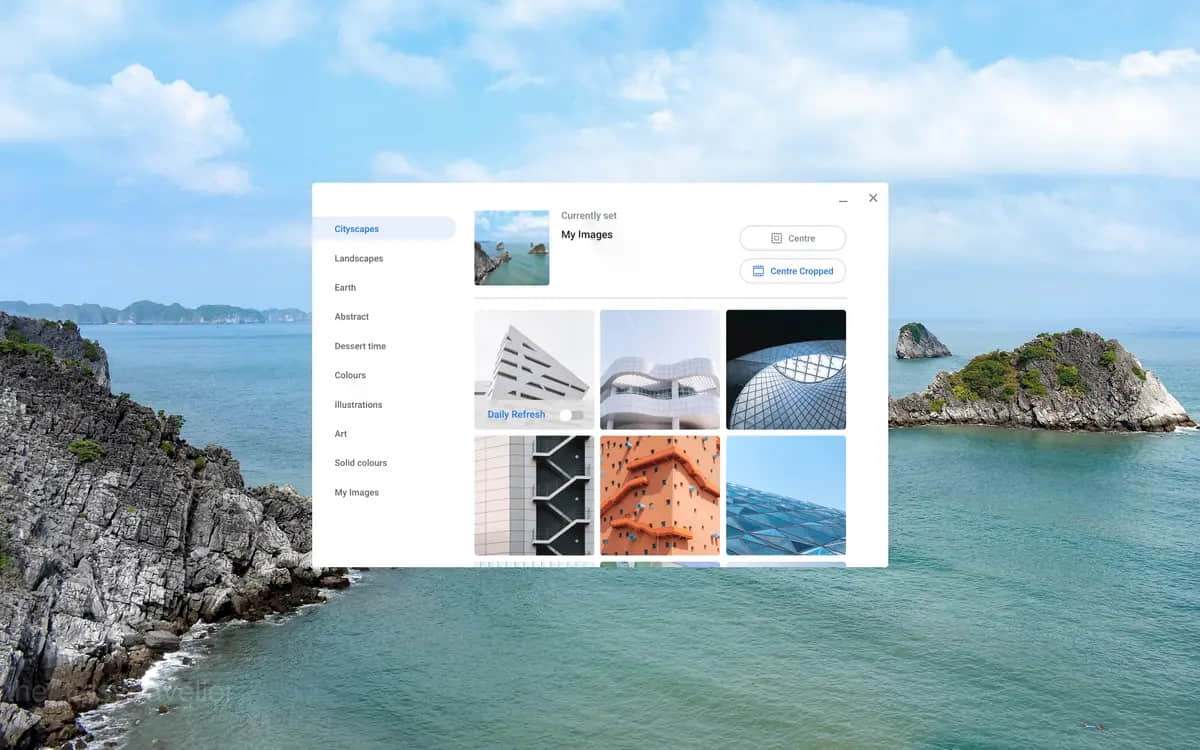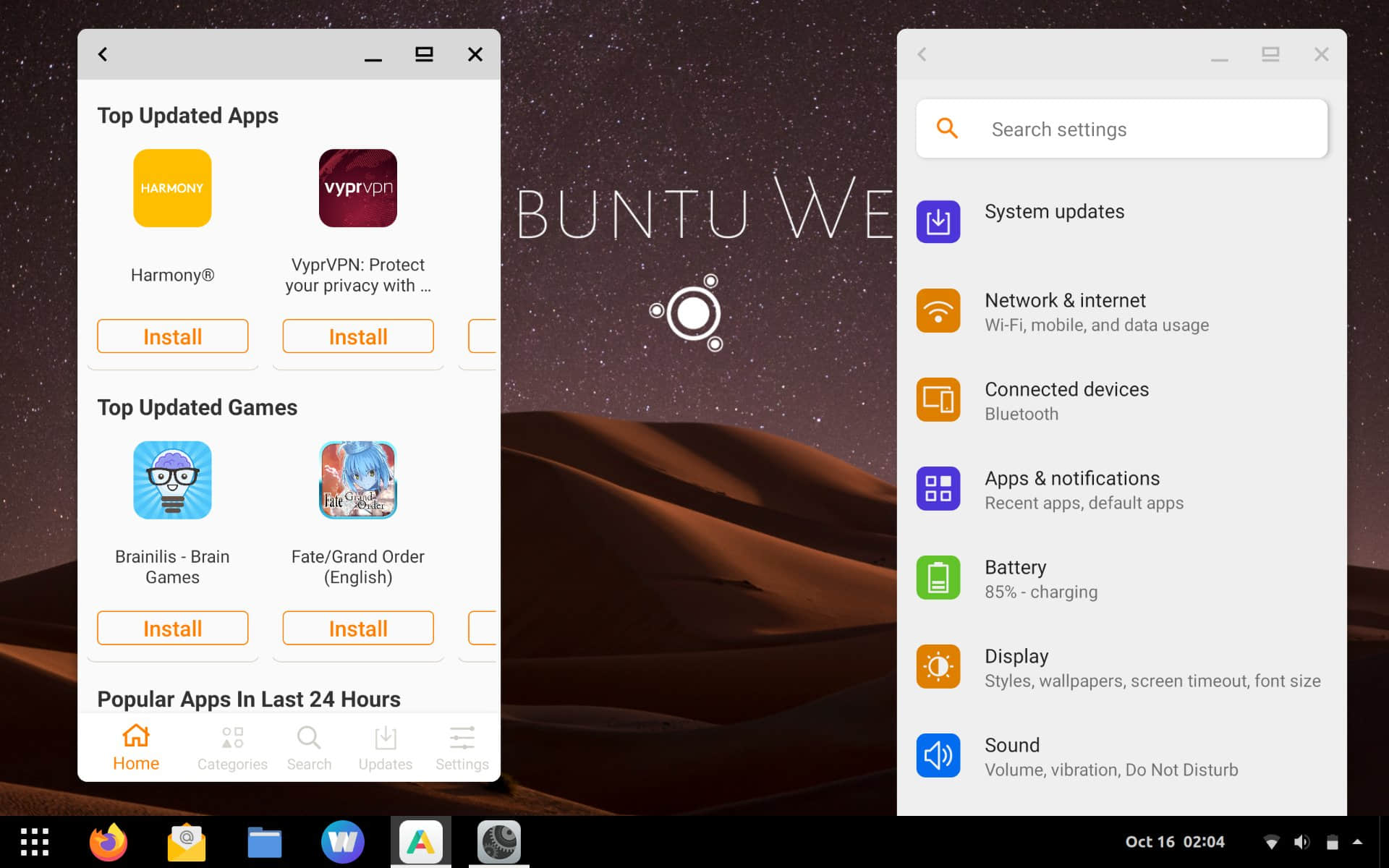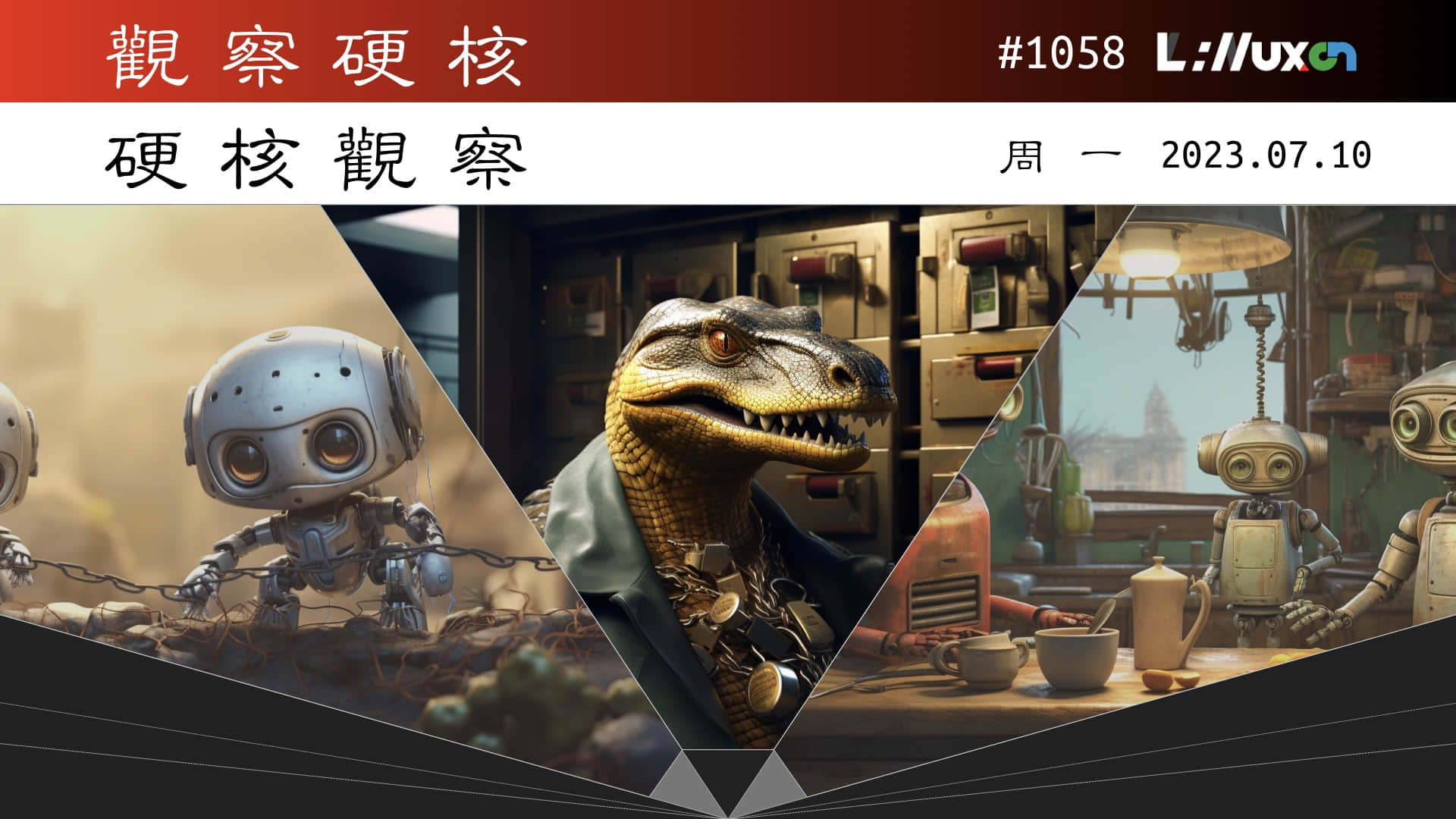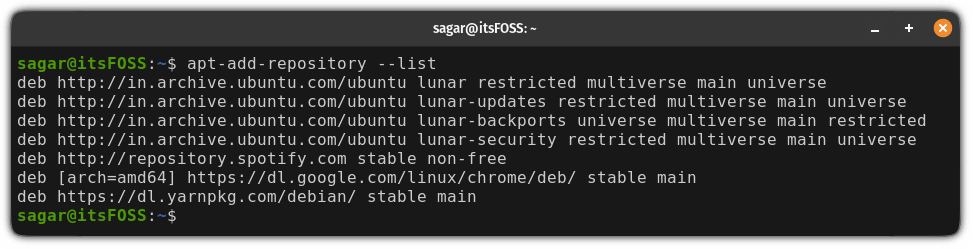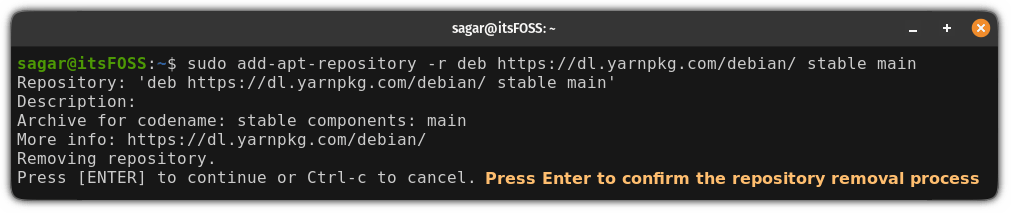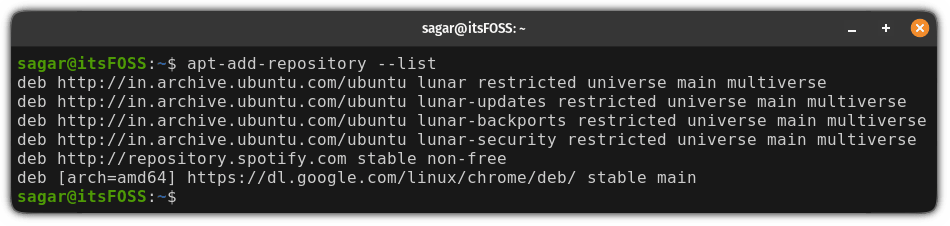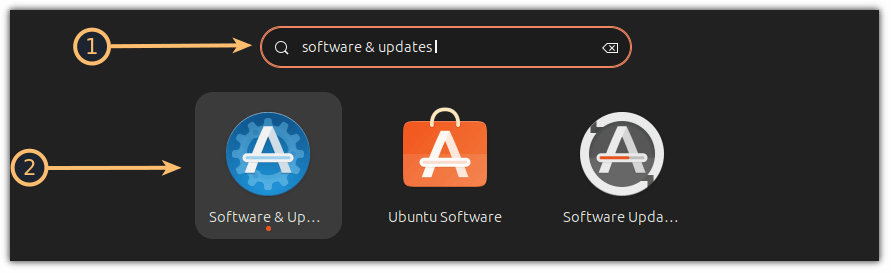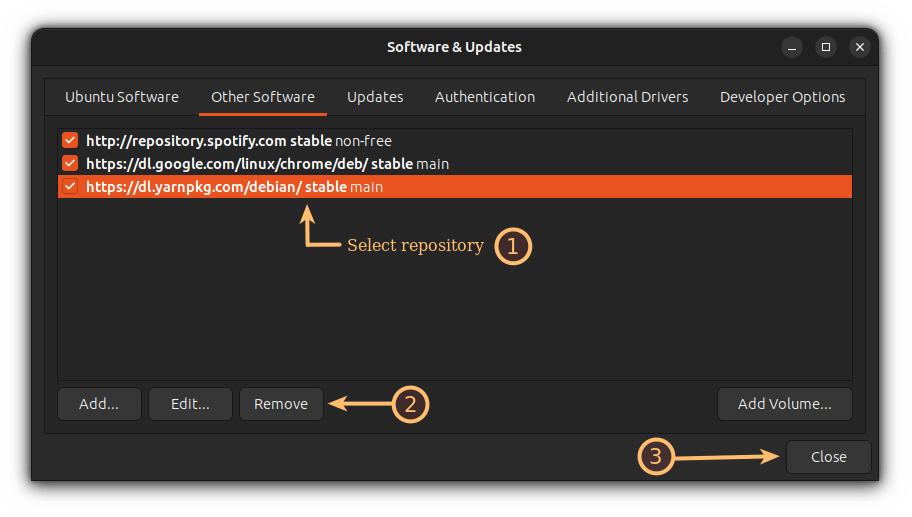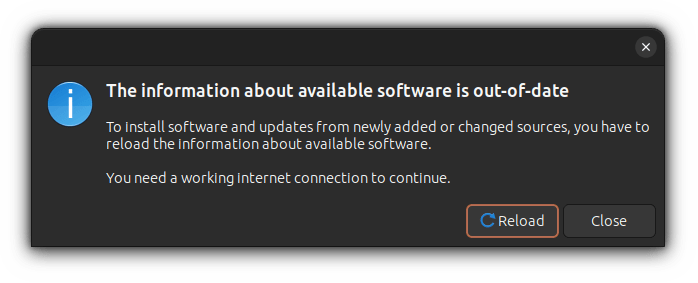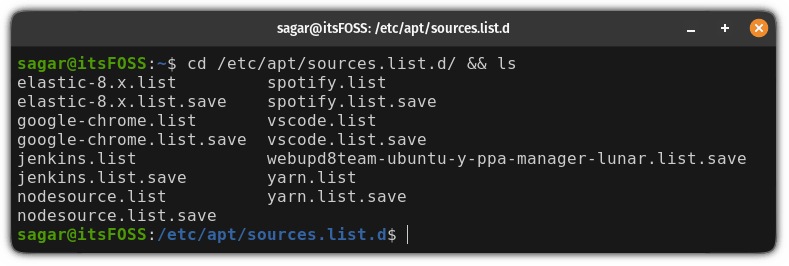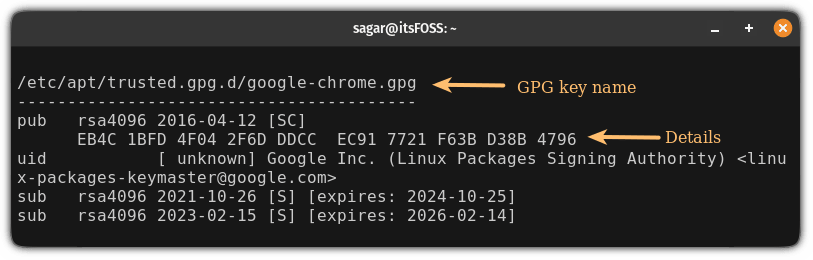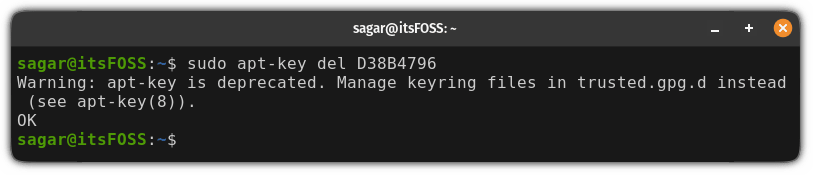Bash 基础知识系列 #2:在 Bash 中使用变量

在本章的 Bash 基础知识系列中,学习在 Bash 脚本中使用变量。
在 Bash 基础知识系列的第一部分中,我简要提到了变量。现在是时候在本章中详细了解它们了。
如果你曾经进行过任何类型的编码,你一定熟悉术语“变量”。
如果没有,请将变量视为保存信息的盒子,并且该信息可以随着时间的推移而改变。
让我们看看如何使用它们。
在 Bash shell 中使用变量
打开终端并使用一个随机的数字 4 初始化变量:
var=4
现在你有一个名为 var 的变量,它的值为 4。想验证一下吗? 通过在变量名前添加 $ 来访问变量的值。这称为参数扩展。
[abhishek@itsfoss]:~$ echo The value of var is $var
The value of var is 4
? 变量初始化时 = 前后不能有空格。如果需要,你可以将该值更改为其他值:
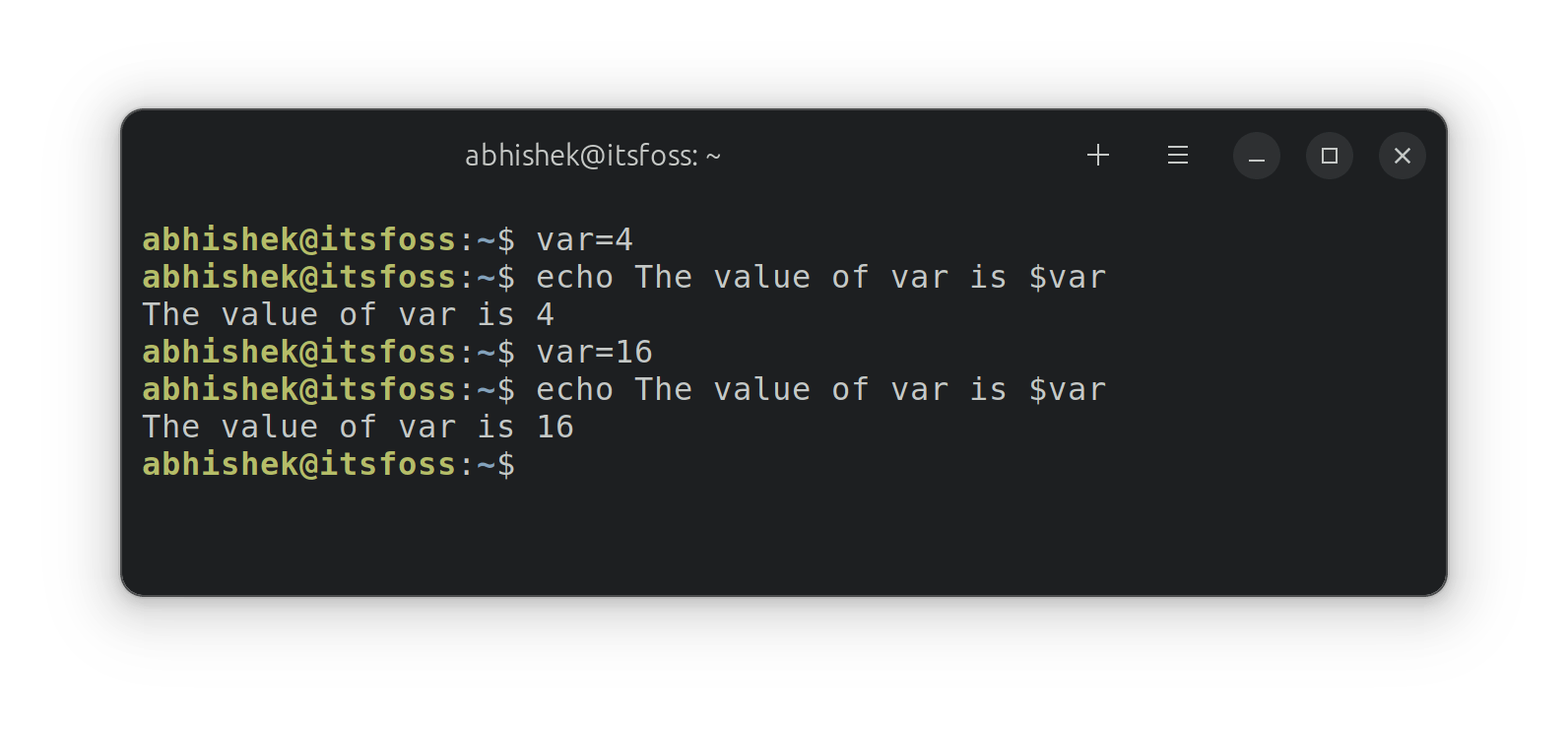
在 Bash shell 中,变量可以是数字、字符或字符串(包括空格在内的字符)。
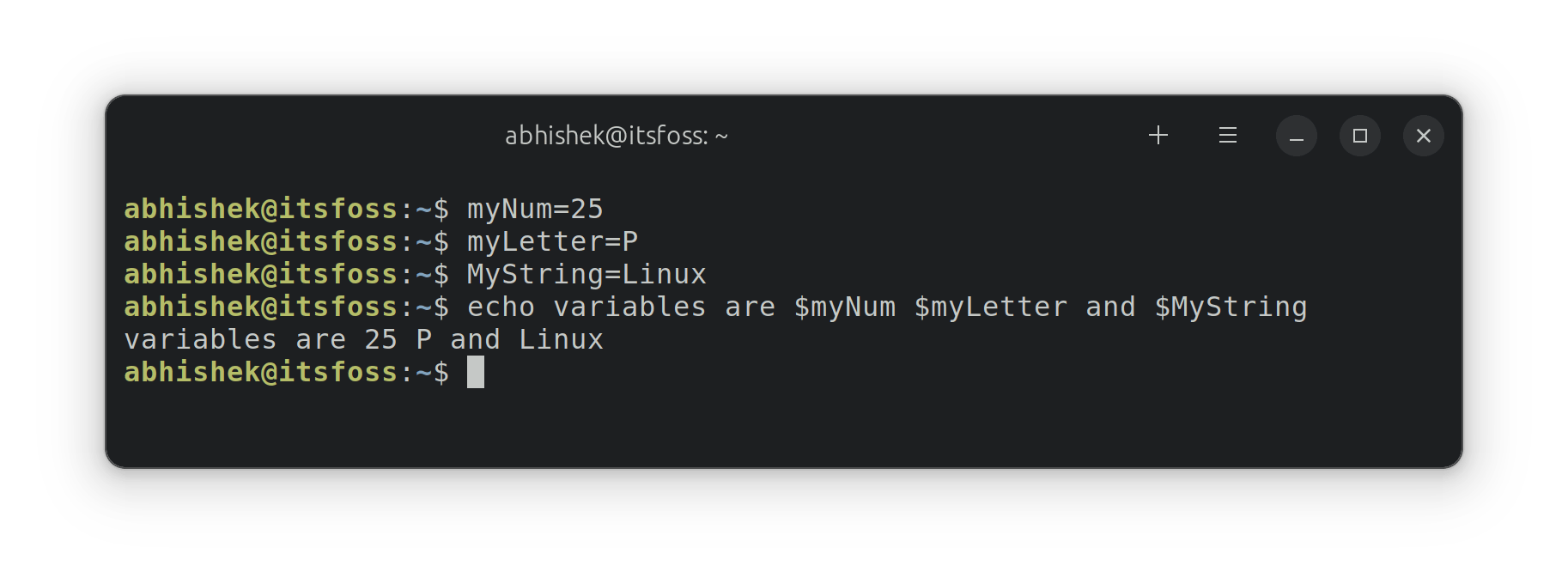
? 与 Linux 中的其他事物一样,变量名称也区分大小写。它们可以由字母、数字和下划线 “_” 组成。在 Bash 脚本中使用变量
你是否注意到我没有运行 shell 脚本来显示变量示例? 你可以直接在 shell 中做很多事情.当你关闭终端时,你创建的那些变量将不再存在。
但是,你的发行版通常会添加全局变量,以便可以在所有脚本和 shell 中访问它们。
让我们再写一些脚本.你应该之前创建了脚本目录,但无论哪种情况,此命令都会处理该目录:
mkdir -p bash_scripts && cd bash_scripts
基本上,如果 bash_scripts 目录尚不存在,它将创建它,然后切换到该目录。
这里让我们使用以下文本创建一个名为 knock.sh 的新脚本。
#!/bin/bash
echo knock, knock
echo "Who's there?"
echo "It's me, $USER"
更改文件权限并运行脚本。你在上一章中已经学到了。
这是它为我生成的内容:
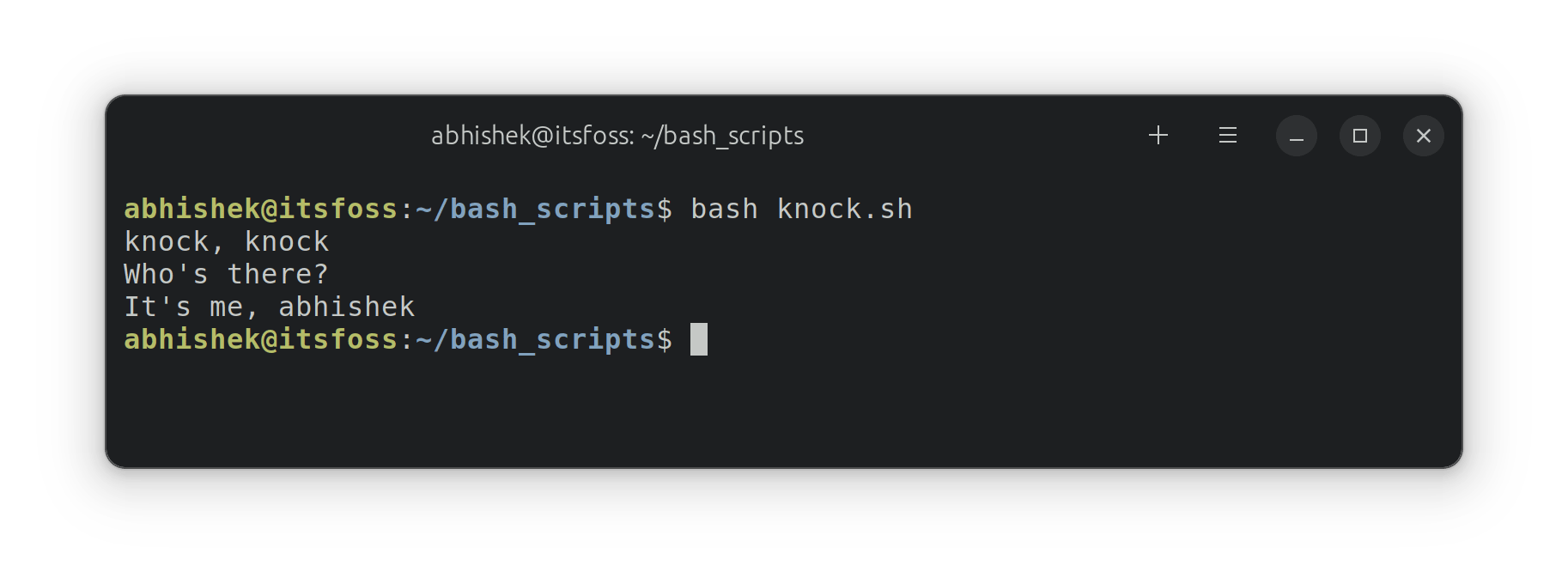
你是否注意到它如何自动将我的名字添加到其中? 这就是包含用户名的全局变量 $USER 的魔力。
你可能还注意到,我有时将 " 与 echo 一起使用,但其他时候则不使用。这是故意的。bash 中的引号 有特殊含义。它们可用于处理空格和其他特殊字符。让我展示一个例子。
处理变量中的空格
假设你必须使用一个名为 greetings 的变量,其值为 hello and welcome。
如果你尝试像这样初始化变量:
greetings=Hello and Welcome
你会得到这样的错误:
Command 'and' not found, but can be installed with:
sudo apt install and
这就是为什么你需要使用单引号或双引号:
greetings="Hello and Welcome"
现在你可以根据需要使用该变量。
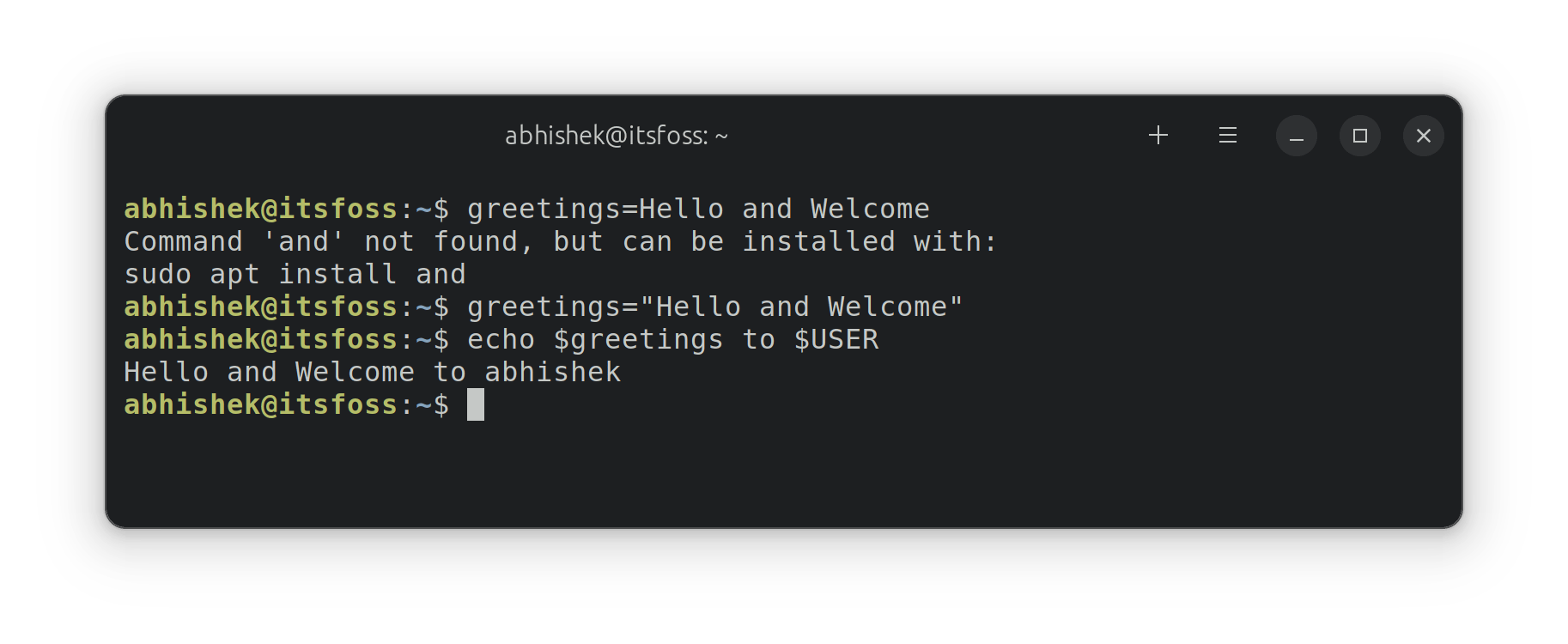
将命令输出分配给变量
是的!你可以将命令的输出存储在变量中并在脚本中使用它们。这称为命令替换。
var=$(command)
这是一个例子:
[abhishek@itsfoss]:~$ today=$(date +%D)
[abhishek@itsfoss]:~$ echo "Today's date is $today"
Today's date is 06/19/23
[abhishek@itsfoss]:~$
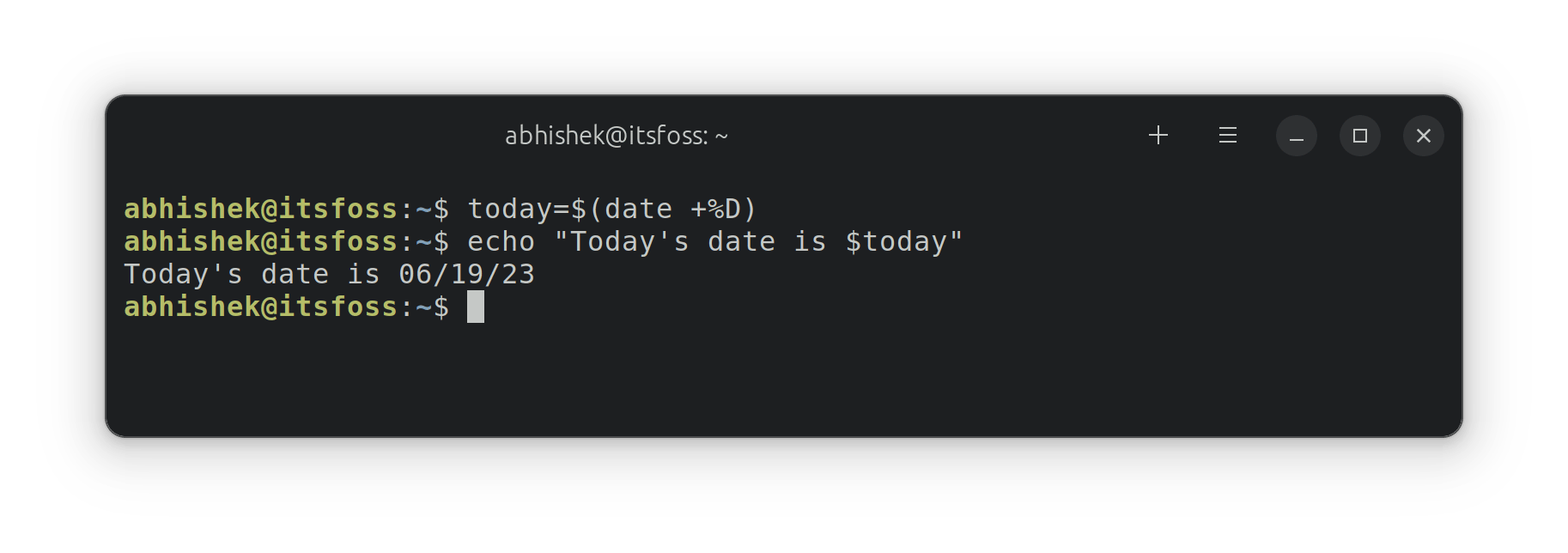
旧语法使用反引号而不是 $() 进行命令替换。虽然它可能仍然有效,但你应该使用新的推荐符号。
? 变量会更改值,除非你声明一个“常量”变量,如下所示:readonly pi=3.14。在这种情况下,变量pi的值无法更改,因为它被声明为readlonly。
?️ 练习时间
是时候练习你所学到的东西了。这里有一些练习来测试你的学习情况。
练习 1:编写一个 bash 脚本,以以下格式打印你的用户名、当前工作目录、主目录和默认 shell。
Hello, there
My name is XYZ
My current location is XYZ
My home directory is XYZ
My default shell is XYZ
提示:使用全局变量 $USER、$PWD、$HOME 和 $SHELL。
练习 2: 编写一个 bash 脚本,声明一个名为 price 的变量.使用它来获取以下格式的输出:
Today's price is $X
Tomorrow's price is $Y
其中 X 是变量 price 的初始值,并且明天价格翻倍。
提示:使用 \ 转义特殊字符 $。
练习的答案可以在社区的这个专用帖子中讨论。
在 Bash 基础知识系列的下一章中,你将了解如何通过传递参数和接受用户输入来使 bash 脚本具有交互性。
(题图:MJ/37c5c26e-3289-4ebd-b8ae-88eb8a3b2eb1)
via: https://itsfoss.com/bash-use-variables/
作者:Abhishek Prakash 选题:lkxed 译者:geekpi 校对:wxy